8 soluciones para arreglar 'Mi teléfono murió y no se enciende ni se carga'
 Publicado por Lisa ou / 18 de mayo de 2022 09:00
Publicado por Lisa ou / 18 de mayo de 2022 09:00 Cada dispositivo móvil tiene limitaciones. No funciona para toda la vida; siempre habrá casos en los que los usuarios encuentren problemas con él. Uno de los problemas más comunes pero razonables que experimentará es que la batería de su dispositivo se agota por completo hasta cero y se agota. Como resultado, no puede encenderlo. Lo peor es que no te deja cargarlo. Bueno, no te preocupes. Además, no necesita entrar en pánico: compre un teléfono nuevo, ya que hay muchas maneras de solucionar este tipo de problema. Estos son los 6 consejos que puede seguir para reparar su dispositivo Android o iPhone que no enciende ni se carga.
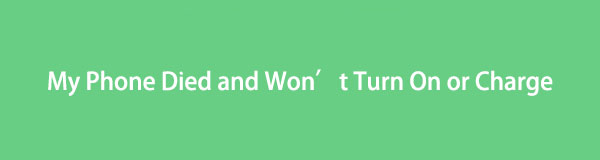

Lista de Guías
Parte 1. Cómo reparar mi teléfono muerto y no enciende ni carga
Si te preguntas por qué tu iPod no aparece en iTunes, existen muchos factores potenciales para ello. Razones como:
- El iPod es demasiado viejo para que la última versión de iTunes no lo admita.
- La computadora se configuró para deshabilitar el reconocimiento de dispositivos.
- Hay un problema de software o hardware.
- Provienen de varias ubicaciones, incluida su PC o Mac, iTunes, el propio dispositivo, etc.
- Cable USB defectuoso.
De todos modos, muchas razones pueden ser las culpables y responsables de este error. Pero para resolver este problema, hemos enumerado soluciones útiles que puede utilizar. Encuentra estas técnicas pasando a la siguiente parte de esta publicación.
Será una pérdida de dinero si planea comprar un nuevo dispositivo móvil cuando experimente que su teléfono está muerto y no enciende o no carga. Es por eso que enumeramos los métodos 3 que puede intentar para resolver este tipo de error en su dispositivo, lea y seleccione la técnica más adecuada para su problema.
Método 1. Reiniciar teléfono
Cuando su Android o iPhone no se enciende o carga, el primer método que puede probar es reiniciarlo. Reiniciar un dispositivo lo ayuda a solucionar algunos problemas en su teléfono. Además, cerrará todas las sesiones activas en su dispositivo y lo reiniciará. Así es como puede reiniciar su teléfono.
Los pasos sobre cómo reiniciar no encienden ni cargan el teléfono muerto:
- Android: al mismo tiempo, mantenga presionada la tecla Inicio y Fuerza botón durante 8-10 segundos. O presione los botones Fuerza y volumen de Down or volumen hacia arriba durante 8-10 segundos. Y espere hasta que su pantalla se encienda, luego suelte los botones.
- Serie iPhone 6: Mantenga presionado el Inicio y Fuerza botones durante unos segundos hasta que aparezca el logotipo de Apple en la pantalla de su iPhone; suelte rápidamente los botones.
- Serie iPhone 7: Mantenga presionado el volumen de Down y Fuerza simultáneamente, luego suéltelo cuando su iPhone esté encendido.
- iPhone 8 y modelos posteriores: presione y suelte rápidamente el volumen hacia arriba llave. Lo mismo con el volumen de Down botón. Finalmente, mantenga presionada la tecla Fuerza de tu iPhone, espera unos segundos y suéltalo cuando aparezca el icono de Apple en tu pantalla.
Método 2. Verifique la salida
Hay momentos en que las personas pasan por alto la cosa pequeña pero importante para resolver el problema, como la toma de corriente donde carga su teléfono. Es necesario comprobar si está funcionando o no. Si su dispositivo no se enciende o carga después de esperar unos minutos, intente con otro dispositivo o cargador si funciona. Y si no, pruebe con una toma de corriente diferente también para asegurarse de que el problema no sea la toma de corriente.
Método 3. Sigue cargando y espera pacientemente
Cuando su dispositivo esté completamente agotado, y después de cargarlo, no sucede nada o no responde, solo espere pacientemente. Mejor esperar más tiempo. Si su dispositivo usa una batería de iones de litio, seguramente llevará tiempo cargarlo si se agota hasta cero. Así que intente cargarlo durante un par de horas y vea si se encendió y se cargó.
Método 4. Extracción de datos de Android FoneLab Borken
Después de hacer los 3 métodos de arriba, y todavía no funcionan, el FoneLab roto la extracción de datos del teléfono Android podría ser la respuesta correcta que está buscando para resolver su problema. Este programa permite a los usuarios reparar su sistema Android bloqueado, congelado, con pantalla bloqueada o con pantalla negra. No solo eso, también puede extraer contactos, mensajes, WhatsApp, videos, fotos y más desde un teléfono Android roto o una tarjeta de memoria.
Arregle su sistema Android congelado, bloqueado, con pantalla negra o pantalla bloqueada a la normalidad o Recupere los datos de un teléfono o tarjeta SD dañados.
- Soluciona tus problemas de Android y recupera datos desde el teléfono.
- Extraiga contactos, mensajes, WhatsApp, fotos, etc. de un dispositivo Android o tarjeta de memoria dañados.
- El teléfono Android y los datos de la tarjeta SD están disponibles.
Para los usuarios de Android que deseen reparar sus dispositivos que se apagaron y no se encienden ni se cargan, esta herramienta es una herramienta encomiable para su problema como 'mi teléfono HTC one no se enciende ni se carga' o cualquier otro teléfono Android. Comience a reparar su teléfono y recupere sus archivos lo antes posible extrayéndolos; simplemente siga la guía a continuación.
Paso 1En primer lugar, descargue e instale FoneLab roto la extracción de datos del teléfono Android en su computadora personal. El programa se iniciará automáticamente después del proceso de instalación.
Paso 2A continuación, seleccione y haga clic en el Extracción de datos de Android rotos función en la interfaz principal. Luego, seleccione el tipo de teléfono Android que desea reparar y haga clic en el botón Inicio del botón.
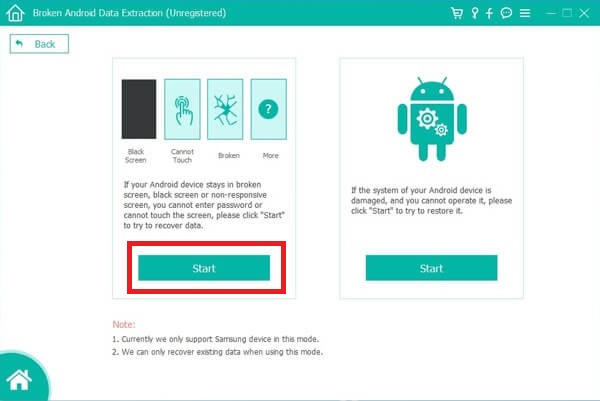
Paso 3Luego, verifique la información de su dispositivo eligiendo su Nombre del dispositivo y Modelo del dispositivo. Luego, haz clic en Confirmar del botón.
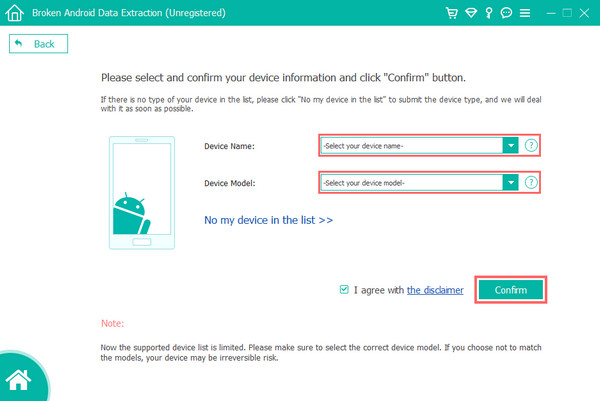
Paso 4Ahora, conecte su teléfono Android y habrá una guía que debe seguir para ingresar al Modo de descarga. Y haga clic en el Inicio del botón.
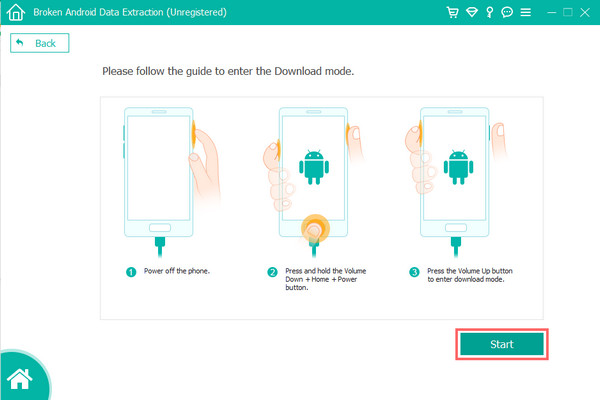
Paso 5Luego, la herramienta comenzará a descargar el paquete de recuperación correspondiente para reparar su teléfono muerto. Cuando haya terminado, ahora puede acceder y recuperar sus datos.
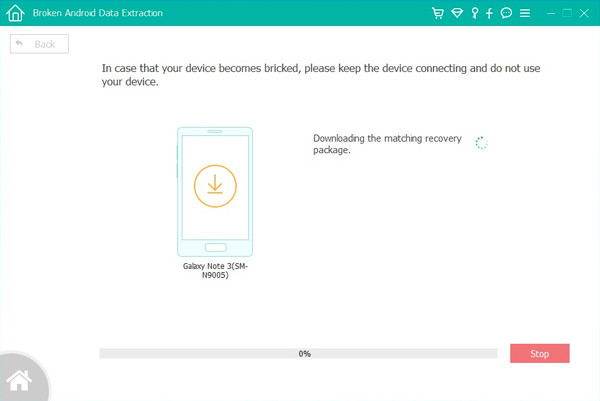
Se trata de cómo reparar un teléfono Android que murió y no se enciende ni se carga y extrae sus datos utilizando FoneLab Broken Android Data Extraction.
Arregle su sistema Android congelado, bloqueado, con pantalla negra o pantalla bloqueada a la normalidad o Recupere los datos de un teléfono o tarjeta SD dañados.
- Soluciona tus problemas de Android y recupera datos desde el teléfono.
- Extraiga contactos, mensajes, WhatsApp, fotos, etc. de un dispositivo Android o tarjeta de memoria dañados.
- El teléfono Android y los datos de la tarjeta SD están disponibles.
¿Eres usuario de iPhone y te ha pasado lo mismo? FoneLab tiene una herramienta para usuarios de iPhone que desean reparar sus dispositivos. Pasa al último método.
Método 5. Recuperación del sistema FoneLab iOS
Si su iPhone murió repentinamente y no se encendió ni cargó, podría haber otro problema además de los motivos mencionados anteriormente. Pero, no tienes que preocuparte. Porque hay una solución preparada para ti, es la FoneLab iOS recuperación del sistema. Esta herramienta permite a los usuarios reparar su iPhone, iPad y iPod desde el modo de recuperación, el logotipo de Apple, el modo DFU, la pantalla negra/blanca/roja/azul, etc., de vuelta al estado normal de su dispositivo con solo unos pocos clics.
FoneLab le permite reparar el iPhone / iPad / iPod desde el modo DFU, el modo de recuperación, el logotipo de Apple, el modo de auriculares, etc. hasta el estado normal sin pérdida de datos.
- Solucionar problemas del sistema iOS deshabilitado.
- Extraiga datos de dispositivos iOS deshabilitados sin pérdida de datos.
- Es seguro y fácil de usar.
Esta herramienta se puede instalar tanto en Mac como en Windows, es fácil de usar y fácil de comprender. Además, es seguro de usar e instalar en su computadora. Comience a solucionar cualquier problema con su dispositivo siguiendo los pasos a continuación.
Pasos sobre cómo reparar mi iPhone muerto y no se enciende ni se carga con FoneLab iOS recuperación del sistema:
Paso 1Para empezar, descarga e instala FoneLab iOS System Recovery en tu PC. Ejecute la herramienta después.
Paso 2Luego, selecciona Recuperación del sistema de iOS en la interfaz principal de la herramienta. Luego, haga clic en el Inicio del botón.
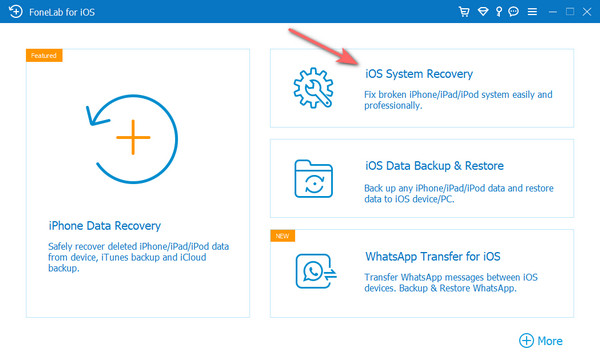
Paso 3Luego, conecta tu iPhone a tu PC con un cable USB. Y elige el tipo de reparación que quieres hacer con tu iPhone. Seleccione entre Modo estandar y Modo avanzado.
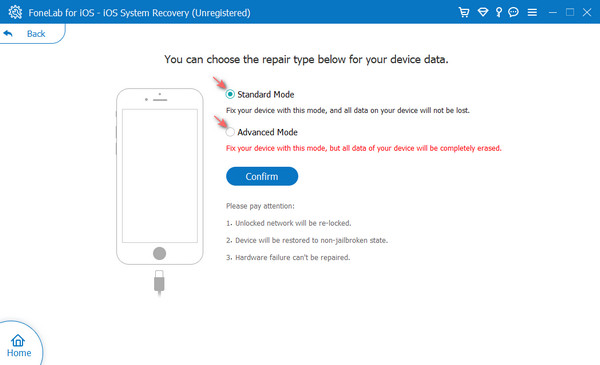
Paso 4Por último, para verificar su modo de selección, haga clic en el Confirmar botón. ¡Eso es!
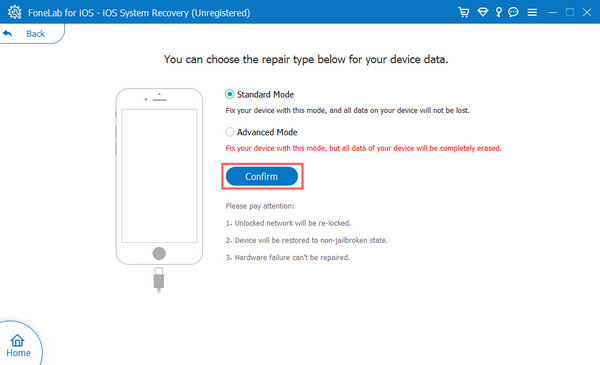
Cuando comience el proceso, desconecte su dispositivo o intente usarlo mientras el procedimiento está en curso. Finalmente, intente encender o cargar su dispositivo y ver si funciona.
FoneLab le permite reparar el iPhone / iPad / iPod desde el modo DFU, el modo de recuperación, el logotipo de Apple, el modo de auriculares, etc. hasta el estado normal sin pérdida de datos.
- Solucionar problemas del sistema iOS deshabilitado.
- Extraiga datos de dispositivos iOS deshabilitados sin pérdida de datos.
- Es seguro y fácil de usar.
Para corregir cualquier error en su dispositivo iOS, siempre puede confiar en FoneLab iOS System Recovery.
Parte 2. Cómo recuperar datos de un teléfono muerto
¿Está buscando formas de recuperar datos de un teléfono muerto, pero no sabe cómo? Estos son los dos métodos para intentar recuperar datos de su Android o iPhone muerto.
Método 1. Recuperación de datos de iPhone de FoneLab
¿Quieres recuperar datos de un iPhone muerto o que no responde? Si ha realizado alguna copia de seguridad anteriormente, ya sea una copia de seguridad de iCloud o una copia de seguridad de iTunes, puede recuperar sus datos directamente con esto y la ayuda de FoneLab iPhone de recuperación de datos. El programa fue diseñado para facilitar a los usuarios la recuperación de sus datos desde sus dispositivos iOS. Con él, puede restaurar datos del teléfono inactivo con tres modos de recuperación; recuperar desde dispositivo iOS, archivo de copia de seguridad de iTunes y copia de seguridad de iCloud.
La herramienta también es compatible con casi todos los dispositivos iOS y puede recuperar más de 22 formatos, como imágenes, contactos, videos, mensajes y muchos más. Es 100% seguro de usar y proporciona la mejor calidad de salida. Ahora le mostraremos dos formas de recuperar sus datos usando esta herramienta.
Con FoneLab para iOS, recuperará los datos perdidos / eliminados del iPhone, incluidas fotos, contactos, videos, archivos, WhatsApp, Kik, Snapchat, WeChat y más datos de su copia de seguridad o dispositivo de iCloud o iTunes.
- Recupere fotos, videos, contactos, WhatsApp y más datos con facilidad.
- Vista previa de datos antes de la recuperación.
- iPhone, iPad y iPod touch están disponibles.
1. Recuperar datos a través del archivo de copia de seguridad de iCloud
Paso 1Primero, descargue y ejecute FoneLab iPhone Data Recovery en su computadora.
Paso 2En la interfaz principal, haga clic en el Recuperación de datos iPhone función.
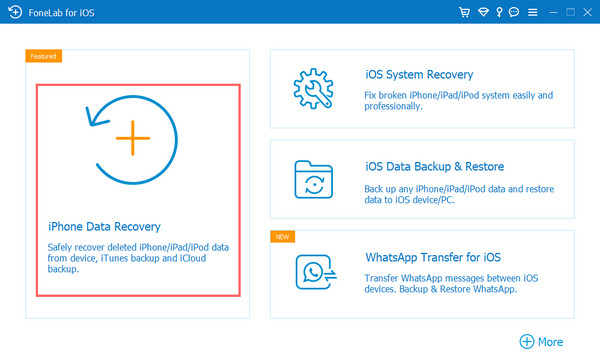
Paso 3Luego, verá 3 opciones en el panel izquierdo de la interfaz. Seleccione Recuperar desde el archivo de copia de seguridad de iTunes. Siga el tutorial para iniciar sesión en iCloud con su ID de Apple.
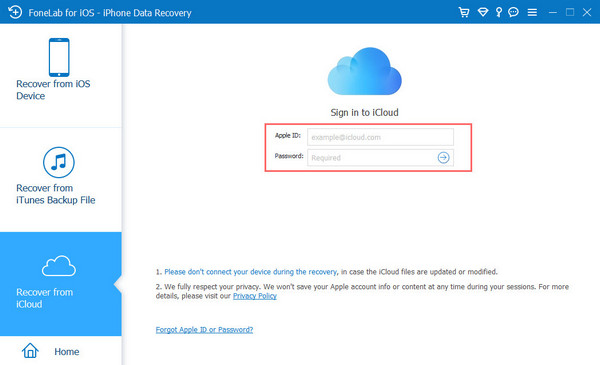
Paso 4Cuando haya terminado de iniciar sesión, verá todos los archivos de copia de seguridad con nombres. A continuación, seleccione un archivo de copia de seguridad de iCloud y haga clic en el Descargar junto al archivo de copia de seguridad para escanearlo.

Paso 5Finalmente, obtenga una vista previa y luego recupere los datos de la copia de seguridad de iCloud. ¡Eso es todo!
2. Recuperar datos a través del archivo de copia de seguridad de iTunes
Con FoneLab para iOS, recuperará los datos perdidos / eliminados del iPhone, incluidas fotos, contactos, videos, archivos, WhatsApp, Kik, Snapchat, WeChat y más datos de su copia de seguridad o dispositivo de iCloud o iTunes.
- Recupere fotos, videos, contactos, WhatsApp y más datos con facilidad.
- Vista previa de datos antes de la recuperación.
- iPhone, iPad y iPod touch están disponibles.
Paso 1Comience descargando e instalando FoneLab iPhone Data Recovery gratis en su computadora.
Paso 2Después de eso, haga clic en Recuperación de datos iPhone opción en la interfaz principal. Luego, seleccione Recuperarse de iTunes Backup en la columna izquierda de la interfaz.

Paso 3Luego, podrá ver todos los archivos de copia de seguridad de iTunes. A continuación, marque la Iniciar escaneado botón para comenzar a escanear sus datos desde su teléfono muerto.
Paso 4Por último, cuando finalice el proceso de escaneo, comience a seleccionar los archivos que necesita y desea recuperar. Luego, haga clic en el Recuperar botón. ¡Y ahí lo tienes!

Método 2. Recuperación de datos de Android FoneLab
FoneLab de recuperación de datos de Android permite a los usuarios recuperar datos de dispositivos Android con unos pocos clics. Si su teléfono Android está bloqueado, congelado, muerto, etc., aún puede recuperar casi todos los tipos de datos, como contactos, fotos, videos y más, usando este programa. Le permite recuperar sus datos tanto en su tarjeta SD como en la memoria interna. No solo eso, también es compatible con toneladas de dispositivos Android. En resumen, es la mejor recuperación de datos de Android que puede encontrar para restaurar sus datos importantes desde un teléfono Android muerto. Aquí le mostramos cómo usarlo y recuperar sus datos.
Con FoneLab para Android, recuperará los datos perdidos / eliminados del iPhone, incluidas fotos, contactos, videos, archivos, registro de llamadas y más datos de su tarjeta SD o dispositivo.
- Recupere fotos, videos, contactos, WhatsApp y más datos con facilidad.
- Vista previa de datos antes de la recuperación.
- El teléfono Android y los datos de la tarjeta SD están disponibles.
Pasos sobre cómo recuperar datos de un teléfono muerto con FoneLab Android Data Recovery:
Paso 1En primer lugar, descargue e instale FoneLab Android Data Recovery de forma gratuita. Se iniciará automáticamente después del proceso de instalación.
Paso 2Luego, selecciona Android de Recuperación de Datos de las opciones. Y conecte su teléfono Android con un cable USB. Y la herramienta reconocerá su dispositivo automáticamente.

Paso 3En la siguiente ventana, elija el tipo de datos que desea recuperar haciendo clic en el cuadro al lado del tipo de archivo, o también puede Seleccionar todo los tipos de datos. Luego, haga clic en el Siguiente Para continuar.
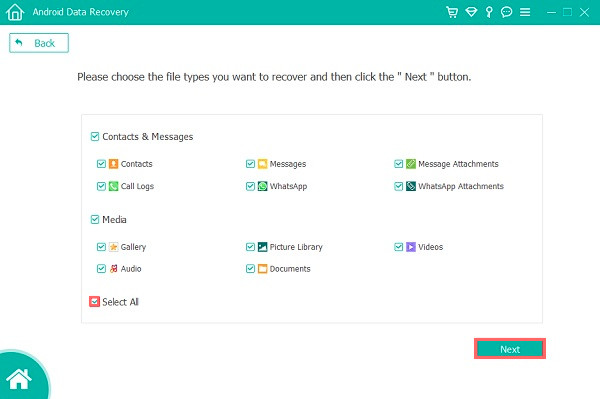
Paso 4Ahora, podrá ver todos los archivos del tipo de datos seleccionado, incluidos los eliminados, si lo ha habilitado. Seleccione el archivo que desea recuperar y, finalmente, haga clic en el Recuperar botón. ¡Y ahí lo tienes!

Y eso se trata de recuperar sus datos de su dispositivo Android/iPhone muerto usando la herramienta de FoneLab. Estos programas son las soluciones más recomendadas para recuperar sus datos sin importar en qué condición se encuentre su dispositivo.
Parte 3. Preguntas frecuentes sobre el teléfono muerto y no se enciende ni se carga
1. ¿Por qué mi tableta Android no se carga?
Hay muchas causas posibles por las que su tableta Android no se carga, como un cable o adaptador defectuoso. O el puerto de su cargador tiene suciedad, escombros, polvo, etc. Por lo tanto, es importante verificar si su cargador está funcionando.
2. ¿Cómo reparar mi teléfono LG que no enciende y está completamente cargado?
Intente reiniciar su teléfono LG presionando el botón volumen hacia arriba y volumen de Down botones juntos durante al menos 20 segundos. Y ver si se enciende. ¡Eso es todo!
Para concluir, así es como puede solucionar su problema: su teléfono murió y no se enciende incluso después de cargarlo. Resolver este tipo de problemas no debería ser complicado. Con la ayuda de estos métodos, puede corregir el error sin mucha molestia. Las herramientas de FoneLab son las que le sugerimos sinceramente que use y, de hecho, no lo decepcionarán.
Con FoneLab para Android, recuperará los datos perdidos / eliminados del iPhone, incluidas fotos, contactos, videos, archivos, registro de llamadas y más datos de su tarjeta SD o dispositivo.
- Recupere fotos, videos, contactos, WhatsApp y más datos con facilidad.
- Vista previa de datos antes de la recuperación.
- El teléfono Android y los datos de la tarjeta SD están disponibles.
